Skype 4.3 Lanzado - Instalar en Gentoo Linux
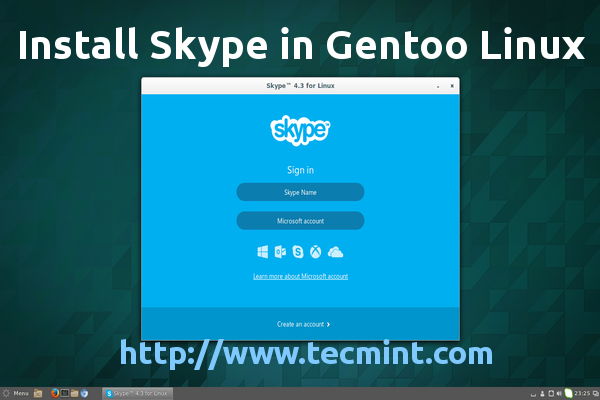
- 3665
- 625
- Sra. María Teresa Rentería
El más popular Voip - Voice Over IP: la aplicación gratuita en el mundo, Skype, se ha lanzado en 18 de junio de 2014 con una versión actualizada para Linux (i.mi. Skype-4.3.0.37).
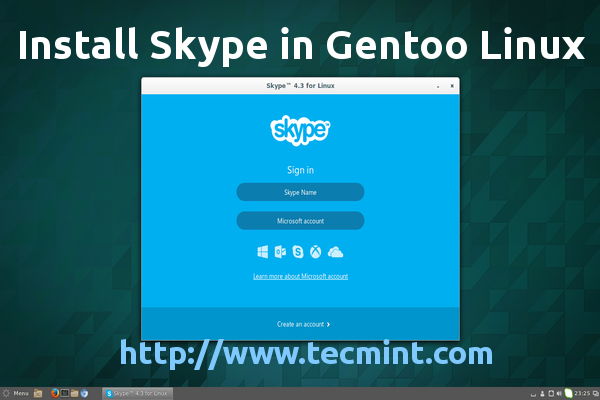 Instale Skype en Gentoo Linux
Instale Skype en Gentoo Linux Lo que trae nuevo en esta versión de Skype para Linux:
- Una interfaz de usuario mejorada.
- Nueva experiencia de chat grupal basada en la nube.
- Un mejor soporte para la transferencia de archivos utilizando en múltiples dispositivos al mismo tiempo.
- Pulseaudio 3.0 y 4.0 soporte.
- El sistema de sonido alsa ya no es compatible sin pulseaudio.
- Muchas correcciones de errores.
Este tutorial lo guiará a través de la instalación de la última versión de Skype para Linux en GENTOO con el servidor PulseAudio, ya que los desarrolladores de Skype anunciaron que eliminaron el soporte para ALSA directo y esta versión solo funcionará si tiene Pulseaudio 3.0 o más instalado en su entorno Linux.
Instale Skype 4.3 en Gentoo Linux
1. Antes de continuar con la última instalación de versión de Skype en Gentoo, asegúrese de tener Pulseaudio Soporte en su sistema recompiendo todo su sistema con pulseaudio Usar bandera en Portage hacer.confusión archivo.
$ sudo nano/etc/portage/make.confusión
Localizar USAR línea y agregar pulseaudio Cadena al final.
Use = "... pulseaudio"
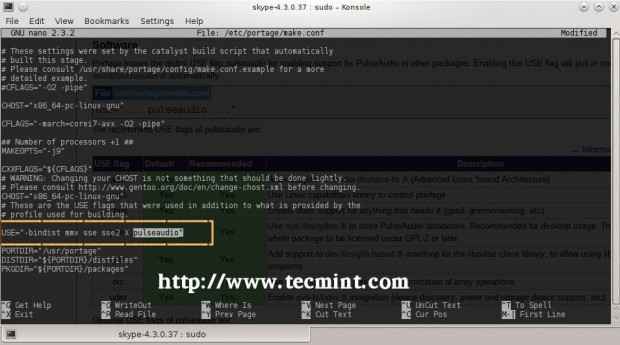 Habilitar el soporte de pulseaudio en gentoo
Habilitar el soporte de pulseaudio en gentoo 2. Después de editar la línea, cierre hacer.confusión archivo y realizar una recompilación completa del sistema con toda la dependencia utilizando una nueva alterada USAR banderas - con pulseaudio apoyar respectivamente.
$ sudo emerge-update--profundos-with-bdeps = y-newuse @world
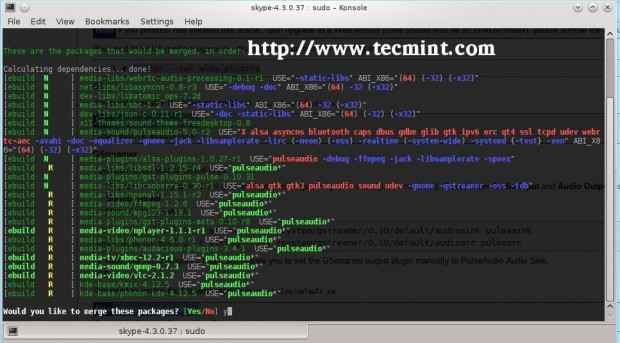 Actualización completa del sistema Gentoo
Actualización completa del sistema Gentoo Si está utilizando Gentoo, entonces, no tiene sentido decirle que el proceso de recompilación en este caso puede llevar mucho tiempo dependiendo de los paquetes que ya haya instalado en su sistema que podría usar PulseAudio Sound y sus recursos de hardware, por lo tanto. Mientras tanto, encuentre algo más mejor que hacer.
3. Después de que se termine la recompilación de todo el sistema, instale Alsa Complementos para la funcionalidad extendida utilizando el siguiente comando.
$ sudo emerge --Sk alsa-plugins
4. Cuando Alsa El proceso de recompilación de complementos llega a su final, continúe e instale la versión antigua de Skype desde el repositorio de paquetes gentoo. El papel de instalar el paquete anterior que la distribución proporciona es extraer todas las bibliotecas y dependencias necesarias que Skype requiere para funcionar correctamente. Instale Skype usando el siguiente comando.
$ sudo emerge -skype
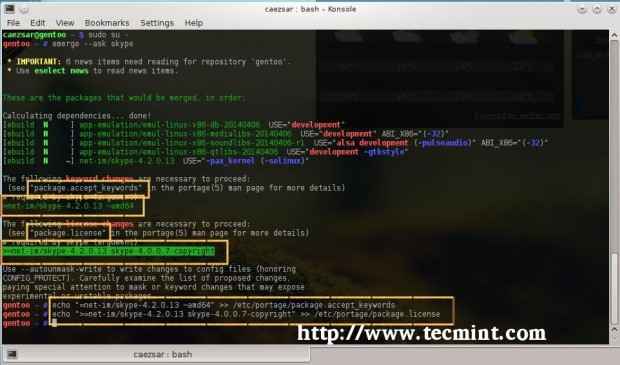 Instale la antigua versión de Skype
Instale la antigua versión de Skype Si ha generado palabras clave y licencia que deben exportarse a Porteo, Simplemente haga eco de ellos a Portage Tree requerido archivos como en la captura de pantalla de arriba e intente instalar Skype nuevamente.
Después de que se haya instalado Skype, puede abrir y probarlo para ver su versión y funcionalidad actuales.
5. Ahora es el momento de actualizar a la última versión de Skype 4.3. Vaya a la página de inicio oficial de Skype en:
- http: // www.skype.com/en/descargar skype/skype-for-linux/
Y descargar paquetes dinámicos. Después de que el paquete finaliza la descarga de la ruta de descarga de su navegador, generalmente es su $ Inicio Descargue la carpeta y extraiga el archivo de alquitrán de Skype usando los siguientes comandos.
Descargas de $ CD $ Tar XJV Skype-4.3.0.37.alquitrán.BZ2 $ CD Skype-4.3.0.37/
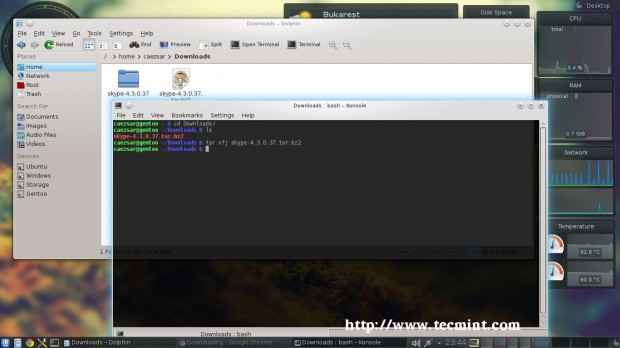 Instale Skype 4.3 en Gentoo Linux
Instale Skype 4.3 en Gentoo Linux 6. Para realizar la actualización, primero verifique que esté en la carpeta extraída de Skype, luego ejecute los siguientes comandos con privilegios raíz.
$ sudo cp -r avatars/*/usr/share/skype/$ sudo cp -r lang/*/usr/share/skype/$ sudo cp -r sonidos/*/usr/share/skype/$ sudo cp skype/ opt/bin/$ sudo chmod +x/opt/bin/skype
Eso es todo! Después de ejecutar todos los comandos anteriores, cierre todos los Windows y reinicie su computadora. Ahora puede usar la última versión de Skype en Gentoo Linux. Abra Skype y la versión 4.3 ahora debería aparecer en la pantalla de su computadora.
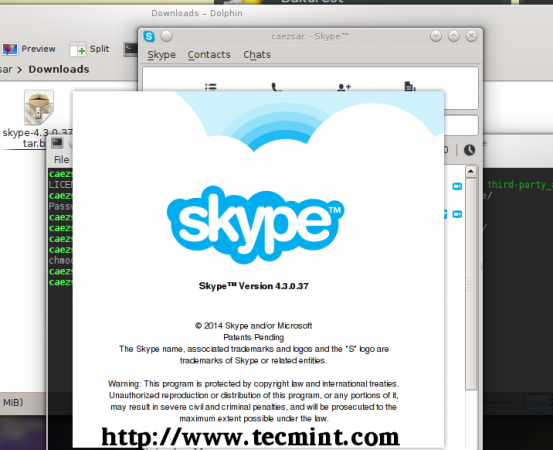 Acerca de Skype 4.3 versión
Acerca de Skype 4.3 versión 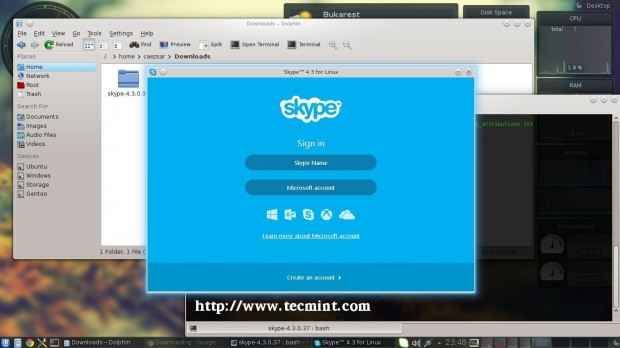 Skype 4.3 Pantalla de inicio de sesión
Skype 4.3 Pantalla de inicio de sesión 7. Si tiene problemas con esta versión o desea volver al paquete desde el repositorio oficial de Gentoo, use el siguiente comando para revertir los cambios.
$ sudo emerge --unmerge skype $ sudo emerge --sk skype
Esto reemplazará la última versión de Skype instalada de fuentes con la antigua proporcionada por los paquetes oficiales de Gentoo.
- « Instale y configure Apache Oozie Workflow Scheduler para CDH 4.X sobre rhel/centos 6/5
- Instale 'IREDMAIL' (servidor de correo completo) con dominios virtuales, Webmail, Spamassassin y Clamav en Linux »

